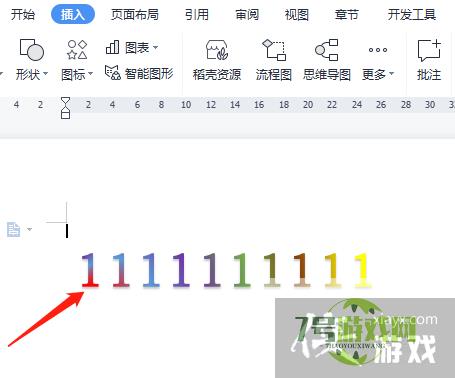Word如何制作七彩渐变艺术字体
来源:互联网 | 时间:2024-10-21 02:03:31
Word如何制作七彩渐变艺术字体,一起来看看吧。1、首先点击打开word软件,点击选择“插入”主选项卡,单击选择“艺术字”。2、输入艺术字内容,并设置字体为华文中宋,字号为初号。3、选中艺术字,单击文本工具,设置区域单击右下角的小三角,打开
Word如何制作七彩渐变艺术字体,一起来看看吧。
1、首先点击打开word软件,点击选择“插入”主选项卡,单击选择“艺术字”。
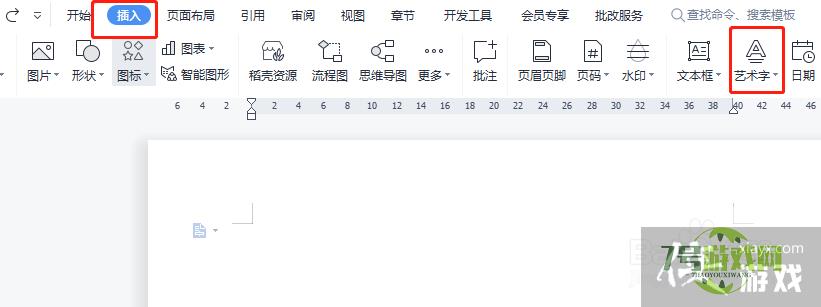
2、输入艺术字内容,并设置字体为华文中宋,字号为初号。
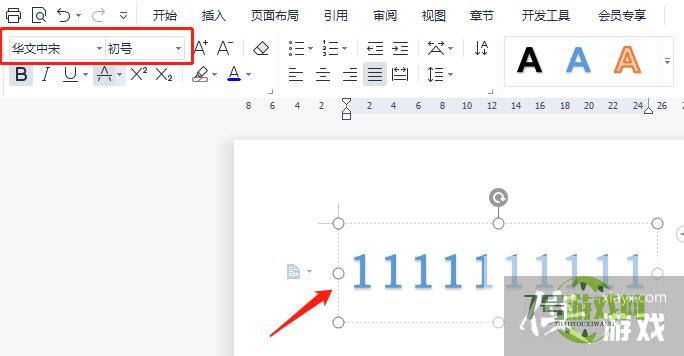
3、选中艺术字,单击文本工具,设置区域单击右下角的小三角,打开属性对话框。
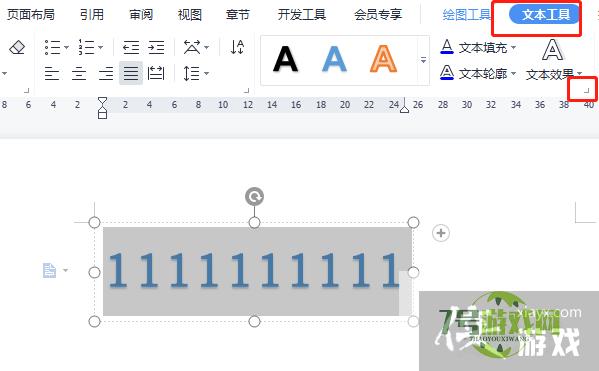
4、在属性窗口,单击文本选项,选择填充与线条,填充下拉菜单中勾选渐变填充。
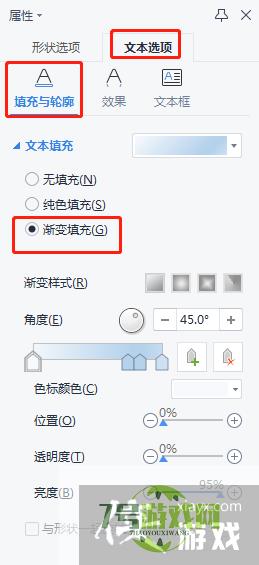
5、设置七种颜色渐变光圈。选择一种渐变样式,关闭窗口。
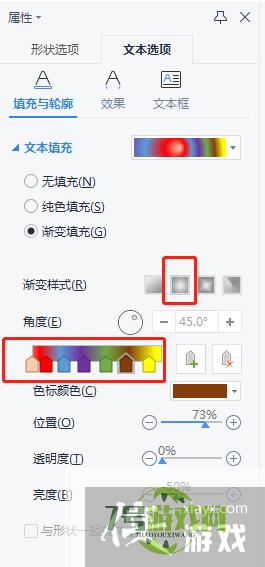
6、最后设置完成,如下图所示。